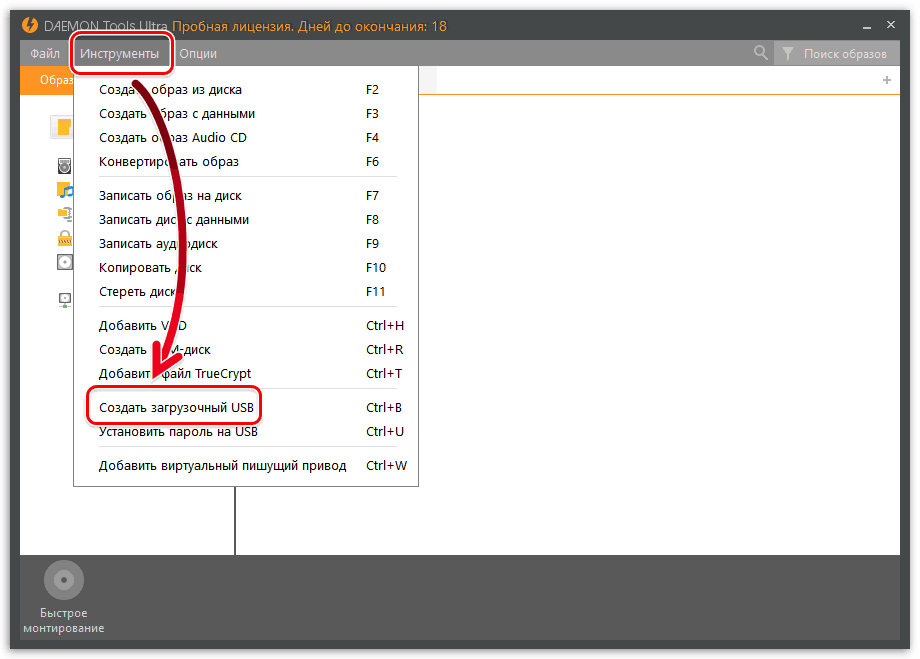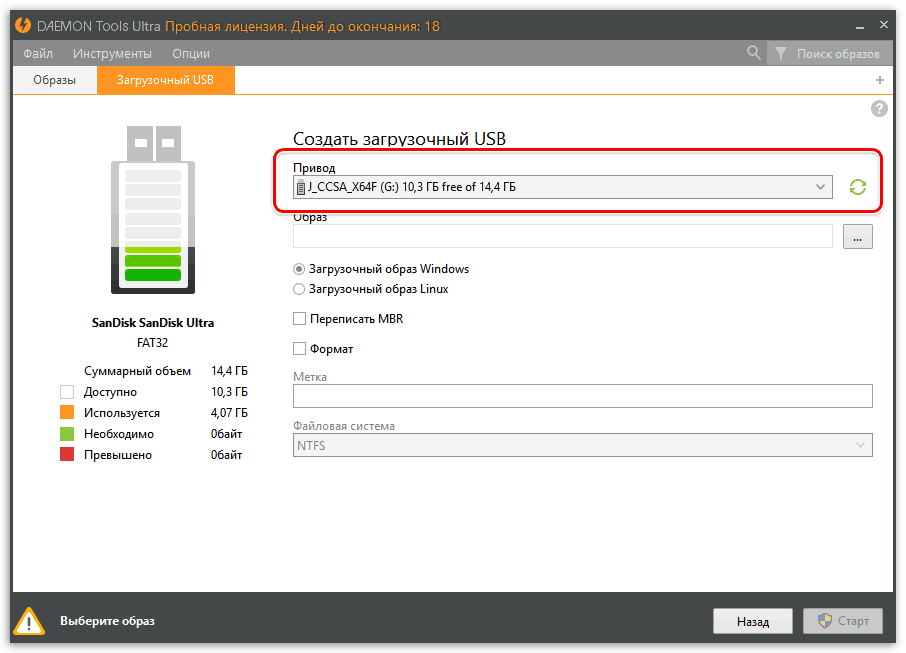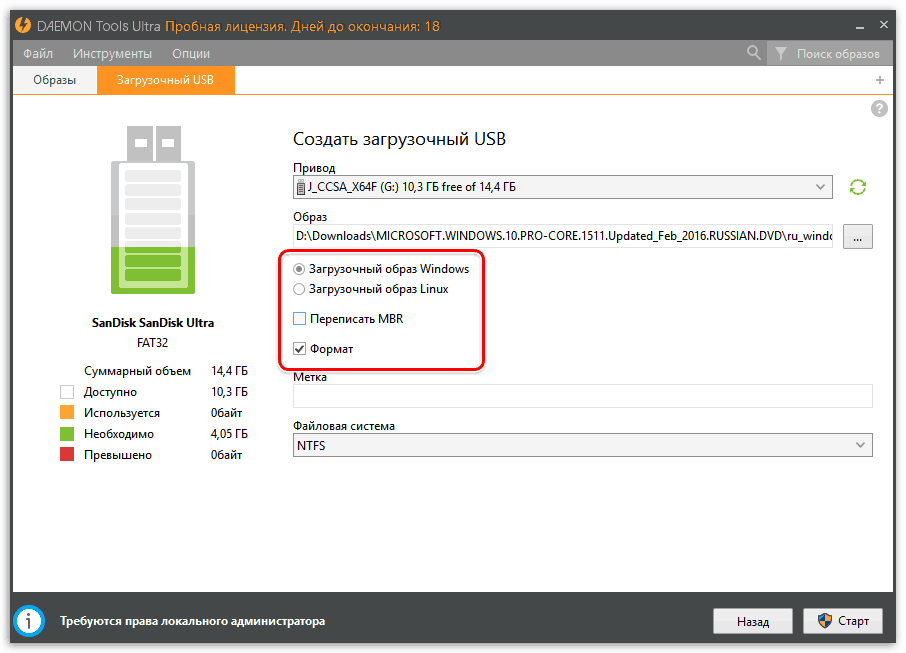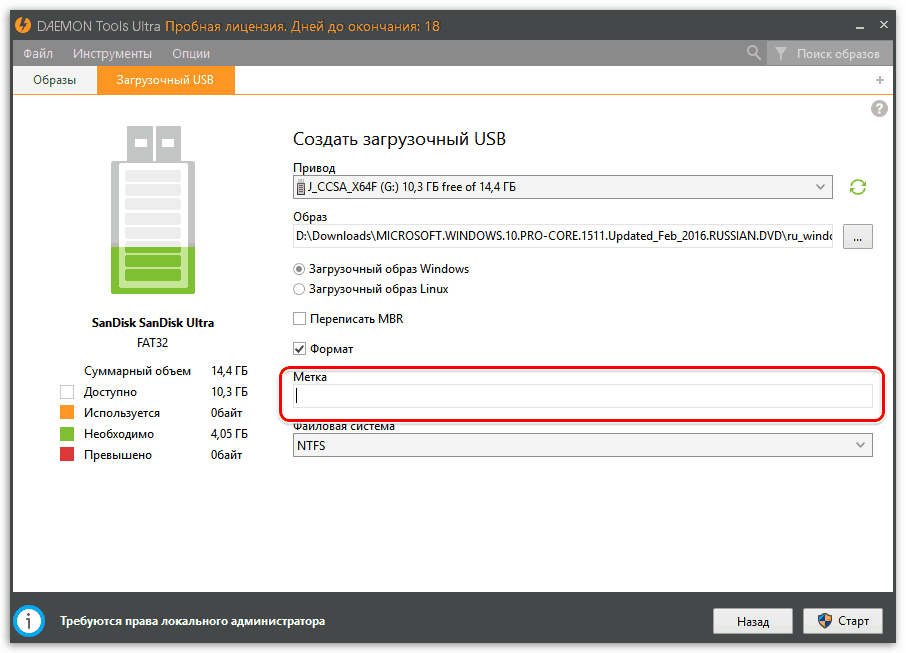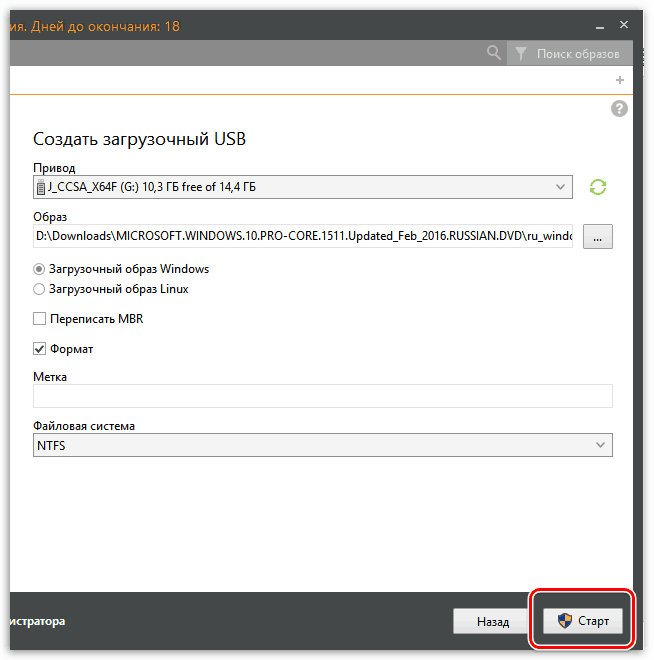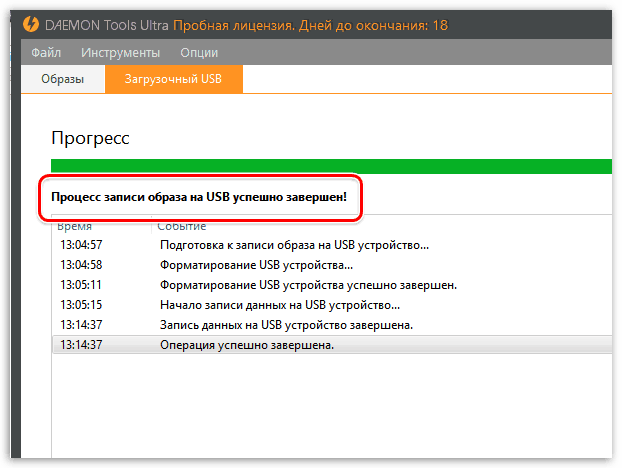Önyüklenebilir USB flash sürücü nasıl oluşturulur Windows 8? Merhaba arkadaşlar, WinSetupFromUSB oldukça bu amaçlar için uygundur, son zamanlarda yenilenen ve yeni özellikler kazandı. Şimdi WinSetupFromUSB, Windows 8 için UEFI önyüklenebilir USB flash sürücüsü oluşturabilir! Bu önyüklenebilir USB sürücü kullanarak, sadece basit bir BIOS ile PC veya dizüstü bilgisayarda değil ayarlayabilirsiniz, ama aynı zamanda BIOS UEFI olan bir bilgisayarda Windows 8 yüklemek mümkün olacak anlamına gelir. WinSetupFromUSB önyüklenebilir USB flash sürücü UEFI Windows 8 oluşturmak için yardımcı olur ve en önemlisi, hatta bir acemi işlemek için tüm kolay yapılır kadar sadece programı.
Önyüklenebilir USB flash sürücü nasıl oluşturulur Windows 8
Bu makaleyi yazmanın en büyük nedeni, birkaç normal okuyucunun bana WinSetupFromUSB'nin güncellenmiş sürümü hakkında yorum yapmamı istedi (arkadaşlarınız sayesinde) olmasıydı. Yaratılış süreci winSetupFromUSB'deki önyüklenebilir USB flash sürücü Windows 8 oldukça çirkin görünüyor. Makalelerde anlattığım tüm yöntemlerden çok daha kolay:
Buna ek olarak, kuşkusuz bu yöntem için bir artı olan bir UEFI flash sürücü oluşturuldu. Yeni UEFI arayüzünün tüm olasılıklarını yazımda tanımladım, fakat burada kısaca da değineceğim, UEFI, windows'u yükle 8 yeni sabit disk veya SSD sürücüsünü GPT bölüm tabloları için düzen formatının en yeni standardına sokar ve bu performansı artırır ( windows'u İndir 8 GPT diski 5-7 saniye içinde gerçekleşir), bölümlerle daha basit çalışır sabit disk, güvenlik ve ayrıca yanlışlıkla silinen verileri kurtarma şansınız olacaktır.Not: Sitemizdeki daha fazla sayıda kullanıcı, Önyüklenebilir USB flash sürücü nasıl oluşturulur Windows 8, hatta DVD sürücülerinin döneminin bittiğini ve basit bir disket sürücünün disket sürücüsünün kaderini beklediğini düşünmüştüm. Örneğin, sık sık arkadaşlarımdan toplama yapmalarını isterim sistem birimi Sipariş verirsiniz, ancak burada komple setteki DVD sürücüsü daha az sıklıkla giriyor. İnsanlar genelde USB flash sürücüleri ve taşınabilir USB sabit disklerini tercih ederler. Ve öğemi alırsan o zaman yazıya göre çok daha fazla yorum olduğunu, "Nasıl bir USB sürücüden Windows 8 yüklemek için" "Nasıl diskten Windows 8 yüklemek için." Tamam, yine arkadaşlarımla konuşuyorum, seninle yeterince iletişimim yok. Her şey, işimize başlayalım veya daha doğrusu bir önyüklenebilir USB flash sürücü oluşturmak için Windows 8'i başlatın.
Önyüklenebilir USB flash sürücü nasıl oluşturulur Windows 8 programı WinSetupFromUSB
WinSetupFromUSB programının resmi sitesine gidiyoruz.
http://www.winsetupfromusb.com/downloads/
WinSetupFromUSB-1-3.exe'yi seçin (22 MB)
Program bilgisayarınıza indirilir. Programın kurulumcusu üzerinde farenin sol tuşuna çift tıklarsak tıklarız.
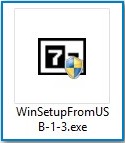
Dosyalar bir klasöre ayıklanır. Önyüklenebilir bir USB flash sürücüsü Windows 8 64 bit yapacaksak, WinSetupFromUSB_1-3_x64.exe dosyasını çalıştırın.
![]()
Dikkat: Yoldaşlar, eğer ihtiyacın olursa windows 8 ile önyüklenebilir bir UEFI USB flash sürücüSonra bunu FAT32 dosya sistemi 4GB kapasiteli üzerinden dosyalarla çalışırken olmadığından şu an için Windows 8'in görüntü az 4 GB olması gerektiğini takip FAT32 dosya sistemine USB flash sürücüyü biçimlendirmek zorunda kalacaktır. Doğrudan makalenin sonuna gidin, sizin için ayrıntılı bilgi var.
Çoğu kullanıcı UEFI flash sürücü gerekir ve iyi fazla 4 GB olabilir sizin Windows 8 Windows 8 işletim sistemine sahip bir ortak önyüklenebilir flash sürücü ve böylece bir grafiğe ihtiyaç, bu yüzden NTFS formatında olacak önyüklenebilir USB flash sürücü, Windows 8 oluşturulan yok!
WinSetupFromUSB ana penceresinde bağlı USB flash sürücümüzün adını görebilirsiniz.
FBinst ile Otomatik biçimlendirme kalemi üzerine bir işaret koyun ve öğeyi NTFS olarak işaretleyin
Maddeyi işaretledik Vista / 7/8 / Server 2008/2012 tabanlı ISO ve Explorer penceresini açmak için sağdaki düğmeyi tıklayın
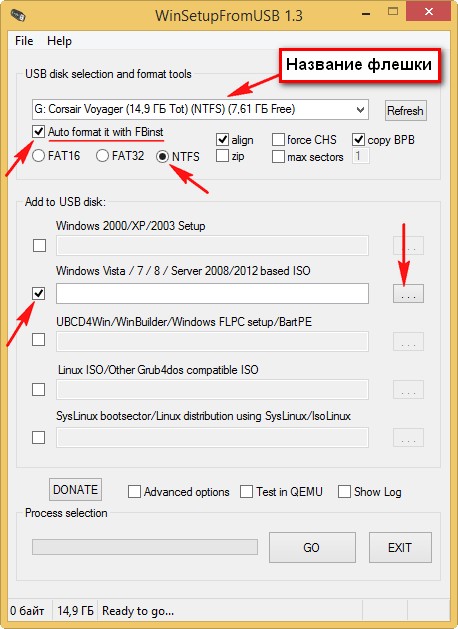
Flaş sürücünüz FAT32 dosya sisteminde biçimlendirilmişse, bu uyarı verilir, Tamam'ı tıklayın.
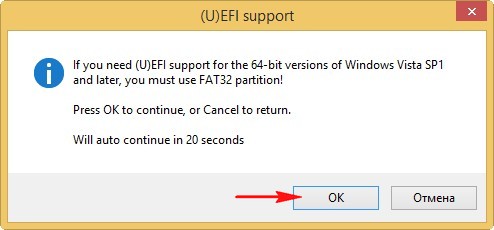
İletken açılıyor, buluyoruz ISO imgesi Windows 8 64 bit sol fare ile seçin ve "Aç" ı tıklayın.

GO düğmesine basın

bir uyarı mesajı görüntülenir, Evet'i tıklatın
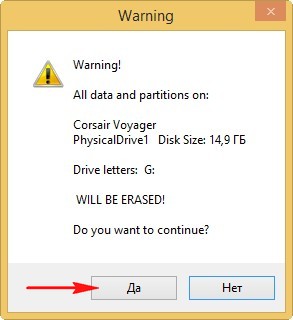
Burada Evet'i de tıklıyoruz.
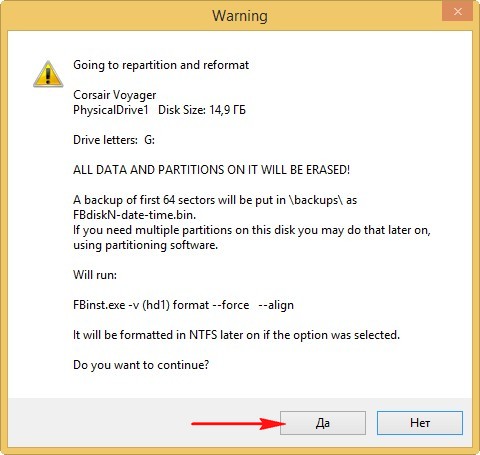
Önyüklenebilir flash sürücümüzü oluşturma işlemi başarıyla biten bir işlem başlar.


Önyüklenebilir bir USB flash sürücü Windows 8 oluşturuldu!
Eğer bir UEFI BIOS ile bir dizüstü bilgisayar veya bilgisayar üzerinde Windows 8 yüklemeye karar verirseniz buna göre UEFI BIOS kendisini ayarlamak gerekir bunun için, standart konaklama GPT bölüm tabloları sabit diskinizi yüklerken dönüşümü anlamına gelir, bunun nasıl, ayrıntılı makalemizi okuyun. Eğer basit bir BIOS sahip bir dizüstü bilgisayar veya PC'de Windows 8 yüklemeye karar verirseniz, sadece ben bu aşamada düşünüyorum yeni oluşturulan temas önyüklenebilir USB sürücü, Windows 8 ile bilgisayarınızı boot, okuyuculardan birinin makalemizi "" gerekir.Bilgisayarı bir USB flash sürücüsünden önyükleme önceliğini BIOS'a doğru bir şekilde koyarsanız veya önyükleme menüsünden USB flash sürücünüzü seçtiğinizde,

Sonra bilgisayarınızı veya dizüstü bilgisayarınızı bir flash sürücüsünden önyüklediğinizde, burada yapılacak ilk şey bir menüdür, içinde hiçbir şey seçilmesine gerek yoktur ve birkaç saniye içinde kaybolur.

Sonra, WinSetupFromUSB'nin bir önyükleme yükleyicisi olarak kullandığı önyükleme GRUB4DOS penceresi görünecektir. Ardından klavyedeki okları kullanarak ilk seçeneği seçin 0 Windows NT6 (Vista / 7 ve üzeri) Kurulum, bu da Windows Vista, Windows 7 ve üstü işletim sistemlerinin yüklenmesi demektir. Enter tuşuna basın.

Bir sonraki pencerede Windows 8.0 x64 seçin ve Enter tuşuna basın,

Kurulum işlemi başlar işletim sistemi Önyüklenebilir USB flash sürücülerimizden Windows 8.
Daha ileri.

Ayarlayın.
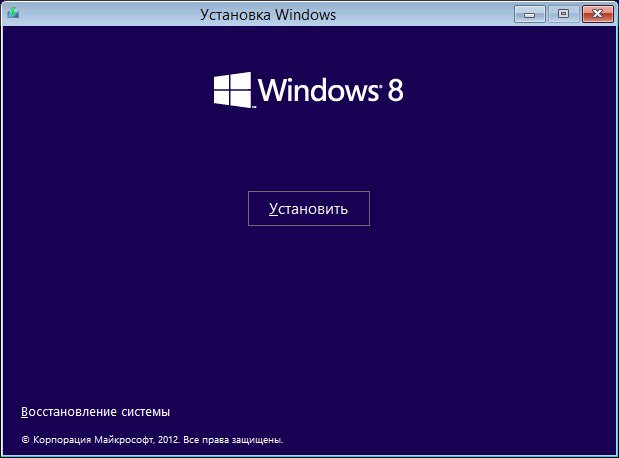
Anahtarı girin.

Lisans sözleşmesini kabul edin. Tam kurulum (gelişmiş seçenekler).

Bu pencerede, işletim sistemini yüklemek için bölümü seçin ve İleri'yi tıklatın, Windows 8'in tüm yükleme işlemi başlatılır.

WinSetupFromUSB bu amaçlar için oldukça uygundur, kısa süre önce son haline güncellendi ve yeni özellikler elde etti. Şimdi WinSetupFromUSB, Windows 8 için UEFI önyüklenebilir USB flash sürücüsü oluşturabilir! Bu önyüklenebilir USB sürücü kullanarak Windows 8 basit bir BIOS ile sadece bir bilgisayar veya dizüstü değil yükleyebilir, ama aynı zamanda BIOS UEFI olan bir bilgisayarda Windows 8 yüklemek mümkün olacak anlamına gelir. WinSetupFromUSB önyüklenebilir USB flash sürücü UEFI Windows 8 oluşturmak için yardımcı olur ve en önemlisi, hatta bir acemi işlemek için tüm kolay yapılır kadar sadece programı.
Önyüklenebilir USB flash sürücü nasıl oluşturulur Windows 8
Bu makaleyi yazmanın en büyük nedeni, birkaç normal okuyucunun bana WinSetupFromUSB'nin güncellenmiş sürümü hakkında yorum yapmamı istedi (arkadaşlarınız sayesinde) olmasıydı. Önyüklenebilir USB flash sürücü oluşturma işlemi Windows 8 WinSetupFromUSB programında oldukça çirkin görünüyor.
Buna ek olarak, kuşkusuz bu yöntem için bir artı olan bir UEFI flash sürücü oluşturuldu. Bütün Benim yazıda BIOS UEFI açıklanan yeni arayüz UEFI özellikleri, ama burada kısa bir açıklama, UEFI böyle en yeni standart GPT bölüm tablosu yerleştirme biçiminde yeni bir sabit disk veya SSD sürücüsünü dönüştürmek için Windows 8 yüklemek bir fırsat ve hız bu artışı (sağlar GPT disk üzerinde önyükleme Windows 8 daha kolay sabit disk bölümleri, güvenlik ile çalışmak ve bunun yanı sıra, yanlışlıkla silinen dosyaları kurtarmak için daha fazla şansınız olacak) 5-7 saniyede gerçekleşir.
Önyüklenebilir USB flash sürücü nasıl oluşturulur Windows 8 programı WinSetupFromUSB
WinSetupFromUSB programının resmi sitesine gidiyoruz.
WinSetupFromUSB-1-3.exe'yi seçin (22 MB)
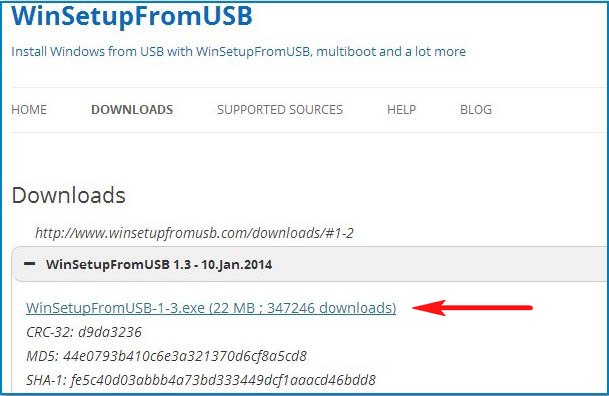
program bilgisayarınıza indirilir. Programın kurulumcusu üzerinde farenin sol tuşuna çift tıklarsak tıklarız.
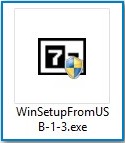
Dosyalar bir klasöre ayıklanır. Önyüklenebilir bir USB flash sürücüsü Windows 8 64 bit yapacaksak, WinSetupFromUSB_1-3_x64.exe dosyasını çalıştırın.
![]()
Not: Yoldaşlar, Windows 8 ile önyükleme UEFI flash sürücü gerekiyorsa, o zaman bir flash sürücü bunu FAT32 dosya sistemi daha dosyaların hacmi ile çalışmaz çünkü Windows 8'in görüntü az 4 GB olması gerektiğini takip FAT32 dosya sistemini biçimlendirmek zorunda kalacak 4GB. Doğrudan makalenin sonuna gidin, sizin için ayrıntılı bilgi var.
Çoğu kullanıcı UEFI flash sürücü gerekir ve iyi fazla 4 GB olabilir sizin Windows 8 Windows 8 işletim sistemine sahip bir ortak önyüklenebilir flash sürücü ve böylece bir grafiğe ihtiyaç, bu yüzden NTFS formatında olacak önyüklenebilir USB flash sürücü, Windows 8 oluşturulan yok!
WinSetupFromUSB ana penceresinde bağlı USB flash sürücümüzün adını görebilirsiniz.
FBinst ile Otomatik biçimlendirme kalemi üzerine bir işaret koyun ve öğeyi NTFS olarak işaretleyin
Vista / 7/8 / Server 2008/2012 tabanlı ISO öğesini işaretledik ve Explorer penceresini açmak için sağdaki düğmeyi tıklayın
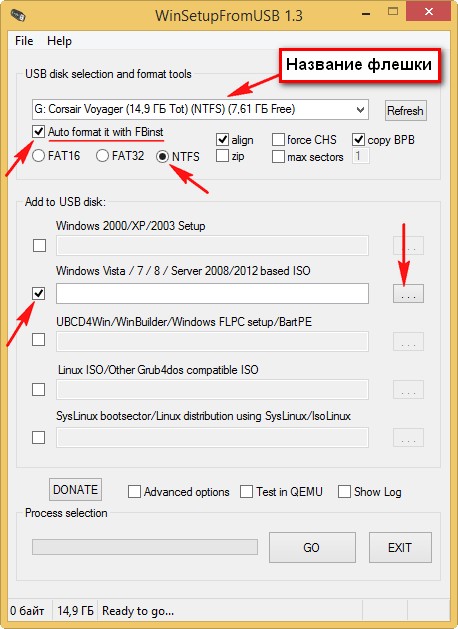
Flaş sürücünüz FAT32 dosya sisteminde biçimlendirilmişse, bu uyarı verilir, Tamam'ı tıklayın.
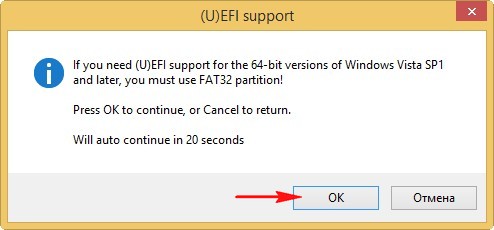
Tel açar, ISO buluruz windows görüntüsü 8 64 bit sol fare ile seçin ve "Aç" ı tıklayın.

GO düğmesine basın

bir uyarı mesajı görüntülenir, Evet'i tıklatın
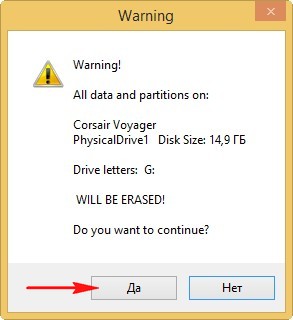
Burada Evet'i de tıklıyoruz.
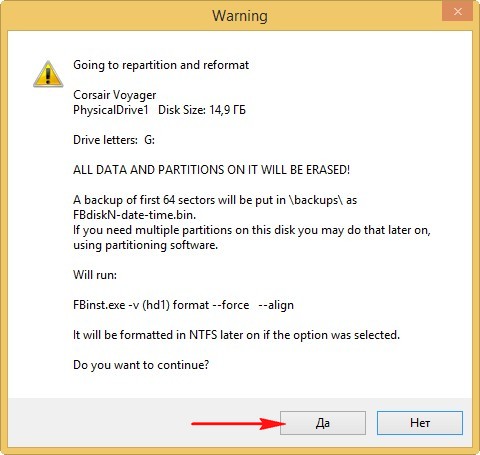
Önyüklenebilir flash sürücümüzü oluşturma işlemi başarıyla biten bir işlem başlar.


Önyüklenebilir bir USB flash sürücü Windows 8 oluşturuldu!
Ama burada acele etmeyeceğiz. Ve buna dikkat et.
Eğer bir UEFI BIOS ile bir dizüstü bilgisayar veya bilgisayar üzerinde Windows 8 yüklemeye karar verirseniz buna göre UEFI BIOS kendisini ayarlamak gerekir bunun için, standart konaklama GPT bölüm tabloları sabit diskinizi yüklerken dönüşümü anlamına gelir.
Windows 8'i basit bir BIOS'lu bir dizüstü bilgisayara veya bilgisayara yüklemeye karar verirseniz, bilgisayarınızı yeni oluşturulan önyüklenebilir USB flash sürücüsü Windows 8 ile önyükleyin.
Bilgisayarı bir USB flash sürücüsünden önyükleme önceliğini BIOS'a doğru bir şekilde koyarsanız veya önyükleme menüsünden USB flash sürücünüzü seçtiğinizde,

eğer bir flaş kart ile bu menüyü geldi ilk şey bilgisayarınızın veya dizüstü başladığınız zaman, orada seçim gerekmez ve birkaç saniye gitmiş olacak.

Sonra, WinSetupFromUSB'nin bir önyükleme yükleyicisi olarak kullandığı önyükleme GRUB4DOS penceresi görünecektir. Ardından ok tuşlarını kullanarak seçin işletim sistemlerinin kurulumunu anlamına gelen bir birinci düzenlemesi 0, Windows NT6 (Vista / 7 ve üstü) Kurulum, Windows Vista, yukarıda Windows 7 ve. Enter tuşuna basın.

Bir sonraki pencerede Windows 8.0 x64 seçin ve Enter tuşuna basın,

Önyüklenebilir USB flash sürücülerden işletim sistemini yükleme işlemi Windows 8 başlar.
Daha ileri.

Ayarlayın.
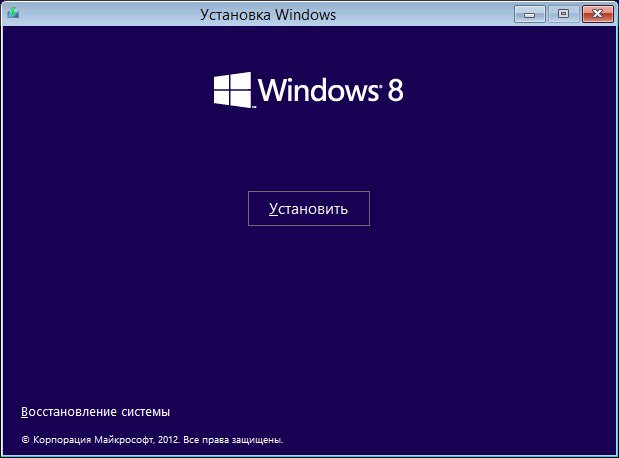
Anahtarı girin.

Lisans sözleşmesini kabul edin. Tam kurulum (gelişmiş seçenekler).

Bu pencerede, işletim sistemini yüklemek için bölümü seçin ve İleri'yi tıklatın, Windows 8'in tüm yükleme işlemi başlatılır.

Ne yapacağını bilmiyorsanız, Windows 8 kurulumu bizim makaleye başvurun, nasıl Microsoft'tan yeni işletim sistemini yüklemek için Windows 8 yüklemek için programda sabit diski bölmek için çok detaylı boyanmıştır.
Önyüklenebilir nasıl oluşturulurUEFI flash sürücü Windows 8 programı WinSetupFromUSB
Bu durumda, Windows 8 önyüklenebilir bir USB flash sürücüsü oluşturma işlemi, yalnızca USB flash sürücüsünün FAT32 dosya sisteminde biçimlendirilmesi gerektiği konusunda farklılık gösterir.
önyüklenebilir flash sürücü, Windows 8.1 olmasına rağmen OS önceki sürümü için hemen hemen aynı yöntemler yazılır, net bir formülasyonu ile soru "Windows 8.1 önyüklenebilir USB flash sürücü yapmak için» birkaç kez cevap olmuştur nasıl. Bilinen bazı henüz Windows 8.1 USB görüntüyü yazamıyor nedeniyle hangi bir ihtar vardır: örneğin, WinToFlash programının güncel sürümü ile, bir mesaj install.wim dosya görüntüde bulunmazsa belirten göreceksiniz bunu denerseniz - Aslında, dağıtım yapısı biraz değişti ve şimdi install.wim yerine kurulum dosyaları install.esd'de bulunuyor. Ek olarak: (UltraISO ile yapılan yöntem, kişisel deneyimlerden UEFI için en iyi sonucu verir)
Aslında, adım adım bu talimatta tüm süreci ve uygulanmasının çeşitli yollarını anlatacağım. Ancak size hatırlatacağım: Tüm bunlar, Microsoft'un üç en yeni işletim sistemi için neredeyse eşit şekilde yapılır. Öncelikle, ISO biçiminde bir Windows 8.1 görüntüsüne sahipseniz resmi yolu kısaca açıklayın ve geri kalanını yazın.
Not: bir sonraki an dikkat edin - Windows 8'i satın aldıysanız ve lisans anahtarı Windows 8.1'in temiz kurulumu ile çalışmaz. Sorunun nasıl çözüleceği hakkında okunabilir.
Önyüklenebilir USB flash sürücü oluşturma Windows 8.1 resmi bir şekilde
En basit, ancak bazı durumlarda değil en hızlı bir şekilde, orijinal Windows 8, 8.1 veya onlara sahip olmanızı gerektirir - resmi Microsoft web sitesinden () yeni işletim sistemini indirin.

Bu şekilde indirdikten sonra kurulum programı böylece (ben yok kayıt diskler için bir cihaz varlığında) veya ISO dosyası USB flash sürücü (USB-flash sürücü), DVD seçmek mümkün olacak, bir yükleme sürücü oluşturmak için ister. Sonra program her şeyi yapacaktır.
WinSetupFromUSB programını kullanma
WinSetupFromUSB, önyüklenebilir veya çoklu önyükleme flash sürücüsü oluşturmak için kullanılan en işlevsel programlardan biridir. Bedava indir son sürüm WinSetupFromUSB (bu yazı yazıldığı tarihte - 20 Aralık 2013, 1.2) her zaman resmi sitede bulunabilirsiniz http://www.winsetupfromusb.com/downloads/.
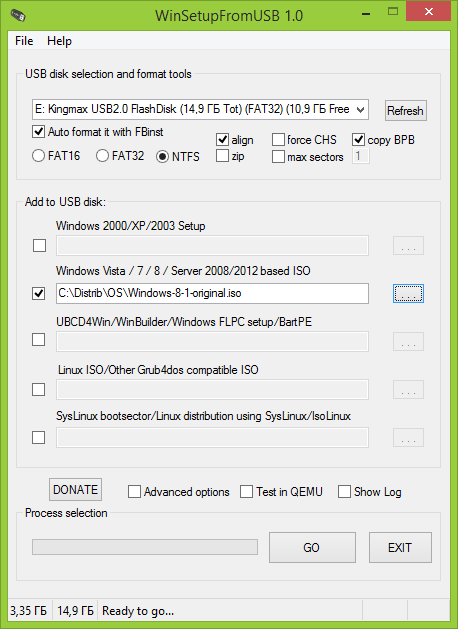
Programı başlattıktan sonra "Windows Vista, 7, 8, Server 2008, 2012 tabanlı ISO" yı kontrol edin ve Windows 8.1 görüntüsünün yolunu belirtin. Üstteki alanda, önyüklenebilir hale getireceğiniz bağlı USB sürücüsünü seçin ve FBinst ile Otomatik biçimlendir kutusunu işaretleyin. NTFS'yi dosya sistemi olarak belirtmek istenir.
Önyüklenebilir USB flash sürücü oluşturma Komut satırını kullanarak Windows 8.1
Tıpkı Windows'un önceki sürümlerinde olduğu gibi, herhangi bir program kullanmadan bir önyüklenebilir USB flash sürücüsü Windows 8.1 yapabilirsiniz. Bilgisayara en az 4GB kapasiteli bir USB depolama aygıtı bağlayın ve çalıştırın komut satırı yöneticisi adına aşağıdaki komutları kullanın (yorumları girmeniz gerekmez).
Diskpart Diskpart diskpart\u003e liste diski // başla //\u003e flash sürücü Diskpart'ın tekabül bağlı sürücüler diskpart\u003e select disk # // seçim numarası listesini görmek temiz // sopa diskpart\u003e disk Diskpart'ın bir birincil bölüm oluşturmak // create partition primary temizleme\u003e aktif / / bir bölüm etkin diskpart\u003e biçim fs = yapmak hızlı // hızlı biçimlendirme NTFS diskpart\u003e assign // adlandırma diski diskpart\u003e çıkış diskpartın çıkmak // ntfs
Bundan sonra ISO imgesini Windows 8.1'den bilgisayarınızdaki bir klasöre veya doğrudan hazırlanmış bir flash sürücüye ayıklayın. Windows 8.1 ile bir DVD'ye sahipseniz, tüm dosyaları bu sürücüye kopyalayın.
Sonuç olarak
Doğru ve kolay bir şekilde başka bir program ile Windows 8,1 kurulum sürücüsünü yazabilirsiniz - UltraISO. Ayrıntılı rehber makalede okuyabilirsiniz.
Genel olarak, çoğu kullanıcı için bu yöntemler yeni programın imajını algılamak istemeyen diğer programlarda yeterlidir. windows sürümleri biraz farklı bir çalışma prensibi ile bağlantılı olarak, sanırım bu yakında düzeltilecek.
görüntüleri ile çalışmak UltraISO aylarında da, görüntülerin CD'leri yakmak sisteminizde (sanal sürücüler) görüntüleri düzenlemek - bu açar olmasına rağmen, örneğin, arşivleyiciniz kullanılarak yapılamaz, bir görüntü (içinde dosya ve klasörleri eklemek veya kaldırmak için iSO dosyaları), programın özelliklerinin kapsamlı bir listesi değildir.
Önyüklenebilir Windows 8.1'i oluşturma örneği
Bu örnekte, bir yükleme USB sürücüsü oluşturmaya bakacağız. ultraISO kullanarak. Bu sürücüyü kendisi gerektirir, ben standart bir USB flash sürücü 8 GB kullanacaktır (sığacak ve 4) yanı sıra işletim sisteminin ISO resim: Bu durumda, Microsoft Web sitesinden indirilebilir Windows 8.1'de Enterprise (90 günlük deneme sürümü) imajını, kullanılacak TechNet.
Aşağıdaki yordam, önyüklenebilir bir sürücü oluşturmak için tek yol değil, ancak benim için en kolay anlaşılması gereken şey, bir acemi kullanıcı da dahil olmak üzere.
1. USB sürücüsünü bağlayın ve UltraISO'yu başlatın
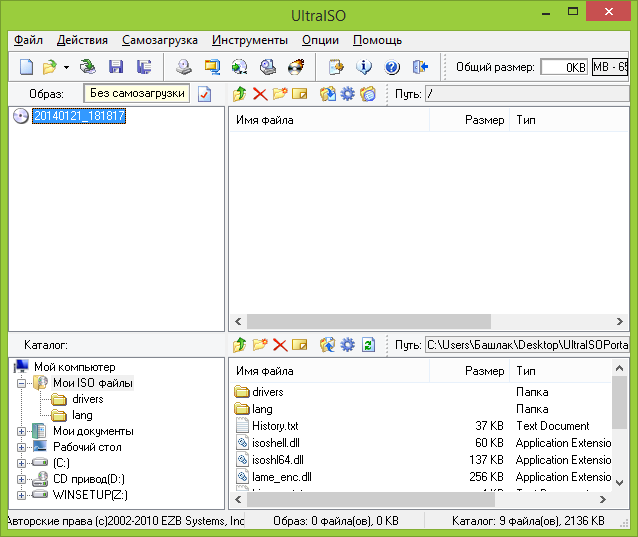
Programın ana penceresi
(Sürümüne bağlı olarak bazı farklılıklar olabilir) yukarıdaki resimde gibi bir şey olacaktır program penceresi Koşu - varsayılan olarak, bir görüntü yaratma modunda çalışır.
2. Windows 8.1 görüntüsünü açın

UltraISO'nun ana menüsünden Dosya - Aç'ı seçin ve Windows 8.1'in görüntüsünün yolunu belirtin.
3. Ana menüde "Önyükleme" - "Sabit disk görüntüsü yaz"
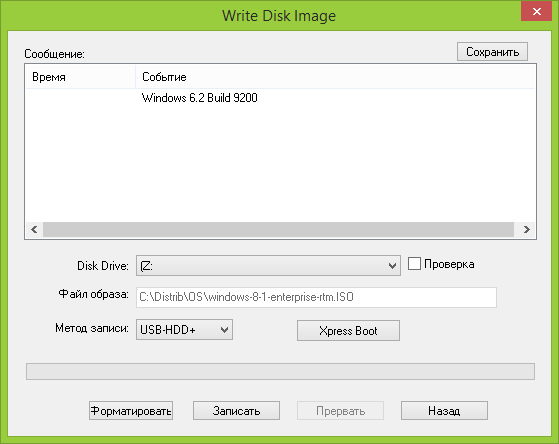
pencerede öncesi biçimi Kaydetmesine USB sürücü seçebilir, (USB-HDD + bırakmak önerilir) kayıt yöntemi seçmek yanı sıra (Windows NTFS tavsiye için eylem biçimlendirmek için değilse, o kaydın başında otomatik olarak yapılacaktır, isteğe bağlıdır) , istenirse, Xpress Boot kullanarak gerekli önyükleme kaydını (MBR) kaydedin.
4. "Burn" düğmesini tıklayın ve önyüklenebilir USB flash sürücü oluşturulana kadar bekleyin

"Yaz" düğmesine basarak flash sürücüsündeki tüm verilerin silineceğine dair bir uyarı görürsünüz. Onaylamanın ardından yükleme sürücüsünü kaydetme işlemi başlar. Tamamlandıktan sonra, oluşturulmuş olanlardan USB sürücü önyükleme yapabilir ve OS'yi kurabilir veya araçları kullanabilirsiniz windows'u geri yükle gerekirse.
işletme windows sistemi 8 haklı yenilikçi düşünülebilir: Bu dokunmatik ekranlar ve diğer birçok yenilikler için uygulama mağazalarında, ünlü yassı tasarım, destek çıkmasını başladı. Bilgisayarınızda bir işletim sistemi yüklemeyi seçerseniz, böyle bir önyüklenebilir flash sürücü gibi bir araç gerekir.
Ne yazık ki, sistemin standart araçları yardımıyla bir yükleme ortamı oluşturamazsınız. Kesinlikle ek bir şeye ihtiyacınız olacak yazılım, İnternet'te kolayca indirebilirsiniz.
Dikkat lütfen!
Kurulum flash sürücüsü oluşturma yöntemine geçmeden önce aşağıdakileri yapmanız gerekir:
- Windows'un gerekli sürümünün resmini indirin;
- En azından indirilen işletim sistemi görüntüsünün kapasitesiyle taşıyıcıyı bulun;
- USB flash sürücüyü biçimlendirin.
Yöntem 1: UltraISO
Önyüklenebilir bir USB flash sürücü oluşturmak için en popüler programlardan biri. Ve ücret ödenmesine rağmen, ancak bazen de serbest meslektaşlarından daha kullanışlı ve işlevsel. Yalnızca bu programla Windows yazmak istiyorsanız ve artık onunla çalışmıyorsanız, o zaman yeterince ve deneme sürümüne sahip olacaksınız.

Bu hazır! Kaydın sonuna kadar bekleyin ve kendinize ve arkadaşlarınıza Windows 8'i güvenle yükleyebilirsiniz.
Yöntem 2: Rufus
Şimdi diğer yazılımı düşünün. Bu program tamamen ücretsizdir ve kurulum gerektirmez. Kurulum ortamı oluşturmak için gerekli tüm işlevlere sahiptir.
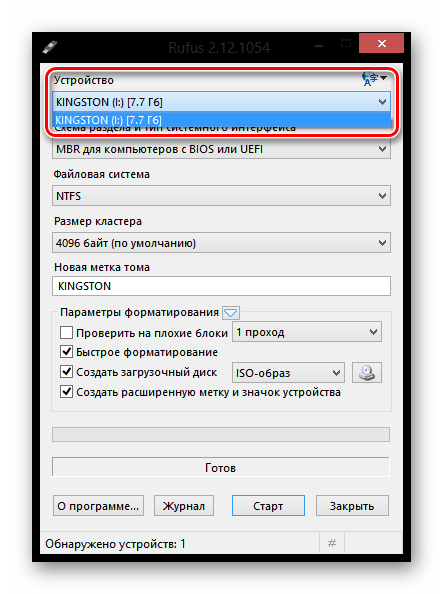
Yöntem 3: DAEMON Tools Ultra
süreç aşağıda tarif eder, bunu sürücüler Windows 8'de imajı değil, aynı zamanda bu işletim sisteminin diğer sürümleri ile sadece oluşturabilir unutmayın.
- Programı henüz yüklemediyseniz, bilgisayarınıza yüklemeniz gerekir.
- Programı çalıştırın ve USB sürücüsünü bilgisayarınıza bağlayın. Programın üst kısmında menüyü açın "Araçlar" ve adıma git "Önyüklenebilir USB oluşturun".
- Bu noktanın yakınında "Drive" programın yazmak istediğiniz USB flaş sürücüsünü görüntülendiğinden emin olun. Sürücünüz bağlıysa ancak programda görüntülenmiyorsa, sağdaki güncelleme düğmesini tıklayın, ardından görünmesi gerekecektir.
- Noktanın sağ altındaki çizgi "Obraz" Windows Gezgini'ni görüntülemek için üç nokta ile simgeyi tıklayın. Burada ISO biçiminde işletim sistemi dağıtımının görüntüsünü seçmeniz gerekir.
- Bir onay işaretine sahip olduğunuzdan emin olun « Önyükleme Resmi Windows »ve ayrıca maddeyi işaretleyin "Biçim", flash sürücü daha önce biçimlendirilmemişse ve bilgi içeriyorsa.
- Sütununda "Etiket" İsterseniz, sürücünün adını girebilirsiniz, örneğin "Windows 8".
- Şimdi, her şey flash sürücüyü OS kurulum görüntüsüyle başlatmaya hazır olduğunda, düğmesine basmanız gerekir "Başlat". Bundan sonra, programın idari haklar için bir talep alacağını lütfen unutmayın. Bu olmadan önyükleme sürücüsü yazılmaz.
- Sistem görüntüsüyle flash sürücü oluşturma işlemi başlayacak ve bu birkaç dakika sürecektir. Önyüklenebilir USB ortamı oluşturulduktan sonra, ekranda bir mesaj görünecektir "Görüntüyü USB'ye yakma işlemi başarıyla tamamlandı".